كيفية تنزيل الموسيقى من Spotify إلى مشغل MP3
Spotify من المعروف أن المحتويات محمية بواسطة DRM مما يجعلها غير قابلة للتحويل ويمكن الوصول إليها في أي مشغل موسيقى ترغب في استخدامه في دفقها. بمعنى أن أقول ، الاستماع إلى Spotify داخل التطبيق فقط ويقتصر فقط على الأجهزة المدعومة. مع ذكر هذه الأشياء ، يسأل الكثير من الناس كيفية تنزيل الموسيقى من Spotify إلى مشغل MP3، وهو بالضبط ما سيتم مناقشته في هذا المنشور.
استمر في قراءة المقالة وتعلم كيفية تنزيل الموسيقى من Spotify إلى مشغل MP3 ومزامنتها مع مشغل الصوت المذكور أيضًا.
محتوى المادة الجزء 1. هل يمكنني وضع أ Spotify قائمة التشغيل على مشغل MP3؟الجزء 2. كيف يمكنني تنزيل الموسيقى من Spotify إلى مشغل MP3؟الجزء 3. كيفية نقل الموسيقى من Spotify إلى مشغل MP3؟الجزء 4. استنتاج
الجزء 1. هل يمكنني وضع أ Spotify قائمة التشغيل على مشغل MP3؟
بشكل عام ، يتم حفظ ملف Spotify قائمة التشغيل في مشغل MP3 غير مسموح بها. جميع محتويات Spotify بما في ذلك البودكاست والألبومات والمسارات محمية بموجب إدارة الحقوق الرقمية ، مما يمنعك من إنتاج نسخ منها وحماية حقوق الفنانين أيضًا. ايضا، Spotify المحتويات بتنسيق OGG Vorbis غير متوافق مع مشغلات MP3. هذا يعني أنه حتى إذا تم تنزيل هذه المحتويات ، فلا يزال يتعين عليك تحويلها إلى تنسيق MP3 ليتم حفظها وتشغيلها على مشغل الموسيقى MP3 الخاص بك. وحتى إذا كان بإمكانك تنزيلها ، فيمكنك الاستمتاع بها فقط داخل ملف Spotify التطبيق ، إلا إذا قمت بتحويلها إلى تنسيق آخر ، كما هو مذكور.
هذا ينطبق فقط على أولئك الذين لديهم Spotify اشتراك مميز. بالنسبة لأولئك الذين يستخدمونه مجانًا ، فإن استخدام ملف Spotify سيكون محول الموسيقى وتنزيلها أمرًا ضروريًا لحفظها ودفقها في مشغل MP3. شيء آخر يجب معرفته هو أنه لا يوجد دعم Spotify تطبيق في مشغلات MP3. الأجهزة ذات Spotify يتضمن التطبيق فقط أجهزة iOS وجهاز Android وكمبيوتر Windows وكمبيوتر Mac.
هذا هو بالضبط السبب الذي يجعل الكثير من الناس يسألون عن كيفية تنزيل الموسيقى من Spotify لمشغلات MP3. إذا حاولت البحث في الإنترنت عن الأساليب التي قد تستخدمها في كيفية تنزيل الموسيقى من Spotify إلى مشغل MP3 ، سترى الكثير من النتائج. لذلك ، عليك تحديد الطريقة أو مجموعة الخطوات التي يجب عليك اتباعها للتنزيل بسهولة Spotify موسيقى لمشغل MP3.
الجزء 2. كيف يمكنني تنزيل الموسيقى من Spotify إلى مشغل MP3؟
هل تريد معرفة أفضل طريقة حول كيفية تنزيل الموسيقى من Spotify مشغل MP3؟ لدي هنا تطبيق الطرف الثالث المثالي المسمى TuneSolo Spotify محول الموسيقى. يمكن لهذه الأداة تحول Spotify المحتوى إلى تنسيقات صوتية شائعة مثل FLACو MP3 و WAV و AAC. يمكنه تنزيل هذه الملفات المحولة في جهاز الكمبيوتر الخاص بك كملفات محلية ، مما يعني تمكينك من نقل الملفات من جهاز الكمبيوتر الخاص بك إلى جهاز آخر من اختيارك.
في الاستعمال TuneSolo Spotify محول الموسيقى ، ليس عليك الانتظار لوقت أطول لأنه يمكن أن يعمل بسرعة تصل إلى 5x. لا يزال محول الموسيقى هذا قادرًا على تقديم أغانٍ ذات جودة جيدة حتى مع هذه السرعة ولا يزال قادرًا على الاحتفاظ بالتفاصيل المهمة Spotify الأغاني ، بما في ذلك علامات ID3 ومعلومات البيانات الوصفية ، بعد عملية التحويل.
ستوضح لك الخطوات أدناه كيفية تنزيل الموسيقى من Spotify إلى مشغل MP3 بمساعدة TuneSolo Spotify محول الموسيقى.
الخطوة 1. احصل على TuneSolo التطبيق وتشغيله على جهاز الكمبيوتر الخاص بك
أول شيء يجب فعله هو تنزيل ملف TuneSolo Spotify تطبيق محول الموسيقى. يمكنك الحصول على التطبيق إذا قمت بزيارة TuneSoloالموقع الرسمي. فقط افتح المتصفح الخاص بك إعلان ابحث عنه. بعد القيام بذلك ، قم بتثبيت التطبيق وتشغيله على جهاز الكمبيوتر الخاص بك أيضًا.
الخطوة 2. أضف الأغاني المختارة إلى TuneSolo
بعد الإطلاق الناجح لـ TuneSolo على جهازك ، يمكنك الآن البدء في إضافة الأغاني التي حددتها. ستأتي الأغاني المحددة من مكتبة الموسيقى الخاصة بك TuneSolo تم تحميله تلقائيًا بعد قراءة جميع مساراتك. لإضافتها إلى محول الموسيقى ، ما عليك سوى نسخ روابط الأغاني ولصقها أو سحب ملفات الموسيقى وإفلاتها من مكتبتك إلى محول الموسيقى.

الخطوة 3. تحديد تنسيق الإخراج
بمجرد إضافة المسارات المحددة ، يمكنك الآن متابعة اختيار تنسيق الإخراج المراد استخدامه. من بين تنسيقات الإخراج التي TuneSolo العروض ، اختر MP3. حدد مجلد الإخراج أيضًا لتخزين الأغاني المحولة.

الخطوة 4. اضغط على زر "تحويل الكل"
أخيرًا ، بمجرد الانتهاء بالفعل من تحميل المسارات واختيار تنسيق الإخراج ، انقر فوق الزر "تحويل الكل" وابدأ عملية التحويل.

الخطوة 5. تنزيل الأغاني المحولة
بعد النقر فوق الزر "تحويل" ، سيتعين عليك الانتظار لبضع دقائق فقط حتى تنتهي العملية. إذا كان الأمر جيدًا بالفعل ، فقم بتنزيل الأغاني المحولة التي يمكنك تحديد موقعها بالنقر فوق علامة التبويب عرض ملف الإخراج.
بمجرد هذه الخطوات حول كيفية تنزيل الموسيقى من Spotify إلى مشغل MP3 ، سيتم حفظ الملفات محليًا على جهاز الكمبيوتر الخاص بك. هناك المزيد من الخطوات التي يجب اتباعها لمزامنة الملفات المحولة على مشغل الموسيقى الخاص بك. سيتم مناقشة الإجراء الخاص بكيفية القيام بذلك في القسم التالي.
الجزء 3. كيفية نقل الموسيقى من Spotify إلى مشغل MP3؟
عملية كيفية تنزيل الموسيقى من Spotify أصبح الآن مشغل MP3 أسهل نظرًا لأن الملفات خالية من إدارة الحقوق الرقمية وتم تحويلها بالفعل إلى تنسيق متوافق. سأعرض المناقشة حول كيفية مزامنة الملفات في مشغل MP3 شائع مثل Sony Walkman أو SanDisk وفي أجهزة iPod.
انقل ملفات MP3 التي تم تنزيلها إلى مشغل MP3 شائع
- باستخدام كبل USB ، قم بتوصيل الكمبيوتر ومشغل MP3.
- بعد الاتصال الناجح للجهازين ، على جهاز الكمبيوتر الخاص بك ، انتقل إلى قسم "الأجهزة ذات التخزين القابل للإزالة". انقر فوق مشغل MP3 المتصل وافتح مجلد وسائط التخزين.
- من مجلد الإخراج المحلي الذي استخدمته منذ فترة في حفظ ملفات الموسيقى MP3 المحولة على جهاز الكمبيوتر الخاص بك ، اختر وانسخ جميع الملفات التي ترغب في نقلها على مشغل الموسيقى الخاص بك. الصق كل هذه الملفات في مجلد الوسائط الذي فتحته للتو.
- إذا تم بالفعل لصق جميع ملفات الموسيقى ، فيمكنك الآن فصل الجهازين.
نقل ملفات MP3 التي تم تنزيلها إلى أجهزة iPod (iPod Touch و iPod Classic وأجهزة iPod الأخرى)
- على جهاز الكمبيوتر الخاص بك ، افتح ملف اي تيونز طلب. تأكد من أن تطبيق iTunes المثبت هو أحدث إصدار لأن العملية ستكون أسهل إذا قمت باستخدامه.
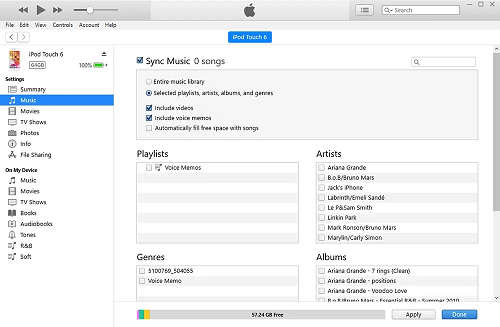
- لمتابعة إضافة الموسيقى إلى مكتبة iTunes الخاصة بك ، انقر فوق إضافة ثم إضافة مجلد إلى المكتبة.
- باستخدام كبل USB المُجهز ، اجعل جهاز الكمبيوتر وجهاز iPod متصلين ببعضهما البعض. بعد ذلك ، انظر إلى لوحة الجهاز وانقر على جهاز iPod الخاص بك.
- في الجزء الأيسر من شاشتك ، انقر فوق الموسيقى ثم حدد المربع بجوار مزامنة الموسيقى. حدد المربع بجانب قوائم التشغيل والفنانين والألبومات والأنواع المحددة.
- ضمن علامة التبويب قوائم التشغيل ، انقر فوق المضافة مؤخرًا.
- وأخيرًا ، انقر فوق الزر "تطبيق" الموجود في الركن الأيمن السفلي من النافذة لحفظ التغييرات التي أجريتها طوال الوقت. بعد بضع دقائق ، سيتم نسخ جميع الأغاني المحددة على مشغل MP3 الخاص بك.
انقل ملفات الموسيقى التي تم تنزيلها إلى مشغل MP3 من خلال استخدام Windows Media Player
- مرة أخرى ، باستخدام كبل USB المُجهز ، قم بتوصيل الكمبيوتر ومشغل MP3.
- على جهاز الكمبيوتر الخاص بك ، افتح ويندوز ميديا بلاير.
- في الزاوية العلوية اليمنى من النافذة ، يوجد زر للمزامنة والذي يجب عليك النقر فوقه لمتابعة العملية.
- يوجد أسفله نافذة صغيرة منفصلة حيث يوجد جميع ملفات Spotify قوائم التشغيل والمسارات ليتم سحبها. ابدأ في نقل جميع المسارات التي ترغب في مزامنتها في مشغل MP3 الخاص بك.
- في الجزء العلوي من النافذة ، يوجد زر بدء المزامنة الذي يجب عليك النقر فوقه لبدء عملية المزامنة.
الجزء 4. استنتاج
مع مجموعة الخطوات المذكورة أعلاه ، يجب أن تعرف بالفعل كيفية تنزيل الموسيقى من Spotify إلى مشغل MP3. يمكنك استخدام TuneSolo Spotify محول الموسيقى في تحويل وتنزيل ملفات الموسيقى إلى تنسيق MP3 ثم استخدام أي من الطرق التي تمت مناقشتها في مزامنة ملفات الموسيقى من جهاز الكمبيوتر الخاص بك إلى مشغل MP3. إن استخدام هذه الطريقة سيساعد كثيرًا ليس فقط لجميع المستخدمين المجانيين للتطبيق ولكن أيضًا لجميع مستخدمي Premium الذين يخططون للتوقف عن استخدام الاشتراك المذكور. بمجرد تنزيل الملفات إلى تنسيق MP3 ونقلها إلى أي مشغل موسيقى MP3 ، لن تضطر إلى مواجهة أي قيود أو قيود بعد الآن. يمكنك أيضًا إيقاف تشغيل بياناتك أو اتصالك بالإنترنت وبث الأغاني في وضع عدم الاتصال في أي وقت وفي أي مكان تذهب إليه.